Czasami zdarzają się sytuacje, w których pilnie potrzebujesz pomocy komputerowej osobie, niezależnie od tego, czy jest to instalacja programu, czy coś innego, ale jednocześnie nie możesz spotkać się z tą osobą osobiście. Jeśli jednak obaj uczestnicy mają Internet, nie jest to trudne.
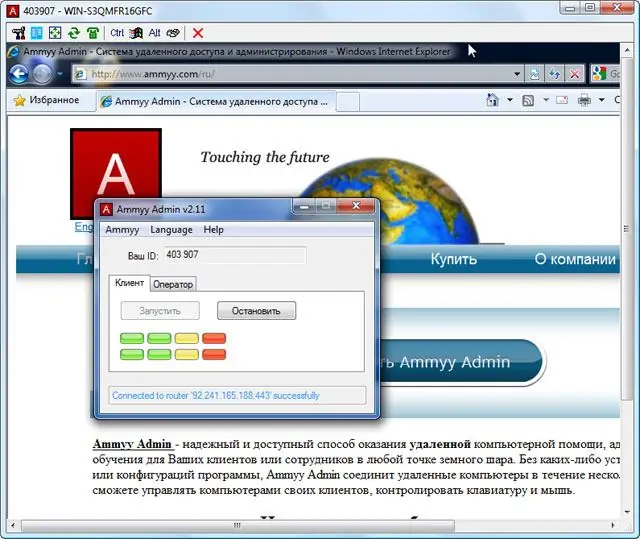
Instrukcje
Krok 1
Zdalna interakcja z komputerem innej osoby wymaga specjalnych programów do ustanowienia zdalnego dostępu. Dziś takich programów jest bardzo dużo, ale mimo to istnieje kilka rozwiązań, które wszyscy słyszą. Jednym z tych programów jest AMMYY Admin. Jest całkowicie darmowy do użytku prywatnego, AMMYY zapewnia szeroki zakres możliwości interakcji sieciowej ze zdalnym komputerem.
Krok 2
Pobierz plik wykonywalny z oficjalnej strony programu i uruchom go. Instalacja nie jest wymagana, po uruchomieniu program jest od razu gotowy do pracy.
Krok 3
Upewnij się, że klient tego programu działa również na komputerze osoby, która potrzebuje Twojej pomocy.
Krok 4
Znajdź numer osobisty aplikacji klienckiej na komputerze osoby, która potrzebuje pomocy. Aby to zrobić, musi uruchomić swoją kopię programu i podać swój identyfikator.
Krok 5
Wpisz otrzymany numer do książki adresowej, aby zapobiec utracie tego identyfikatora w przyszłości. Aby to zrobić, użyj pozycji menu Ammyy „Książka kontaktowa”. W oknie, które zostanie otwarte, kliknij przycisk „Dodaj”, a następnie wprowadź otrzymany numer w polu ID i nadaj kontaktowi imię i nazwisko w polu Nazwa, aby nie pomylić się, jeśli lista kontaktów się powiększy.
Krok 6
Powiedz swojemu przyjacielowi (kogoś, kto potrzebuje pomocy), aby uruchomił część klienta swojego programu. Aby to zrobić, wystarczy kliknąć przycisk „Start”, po czym zaświecą się wskaźniki pod przyciskiem.
Krok 7
Następnie w swoim programie przejdź do zakładki „Operator”, upewnij się, że w polu „Identyfikator klienta” wpisany jest wymagany numer i kliknij przycisk „Połącz”.
Krok 8
Poczekaj, aż osoba na drugim komputerze, z którym się łączysz, zezwoli na twoją prośbę o połączenie, po czym w oknie, które się otworzy, zobaczysz pulpit zdalnego komputera, na którym możesz pracować w taki sam sposób, jak na swoim.






